本文将介绍在Excel表格中如何正确显示正负号,并实现将正数变为负数的方法。
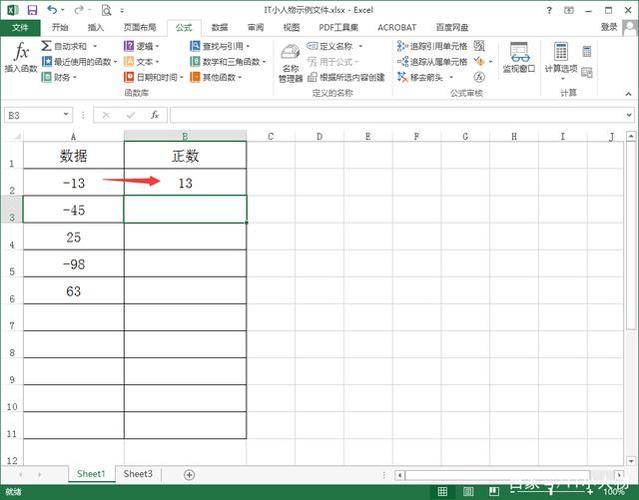
方法一:使用Excel内置格式
Excel提供了内置的格式功能,可以方便地改变数字的显示方式。以下是在Excel中实现正数变为负数的步骤:
- 选中需要改变格式的单元格。
- 点击单元格的右键,在弹出的菜单中选择“格式单元格”选项。
- 在弹出的“格式单元格”对话框中,选择“数字”选项卡。
- 在“分类”列表中选择“自定义”。
- 在“类型”文本框中输入以下格式代码:
0.00;[红色]-0.00 - 点击“确定”按钮,完成格式设置。
通过以上步骤,你可以在Excel中正确显示正负号,并将正数变为负数。格式代码中的0.00表示显示数字的小数位数,[红色]表示负数显示的颜色。
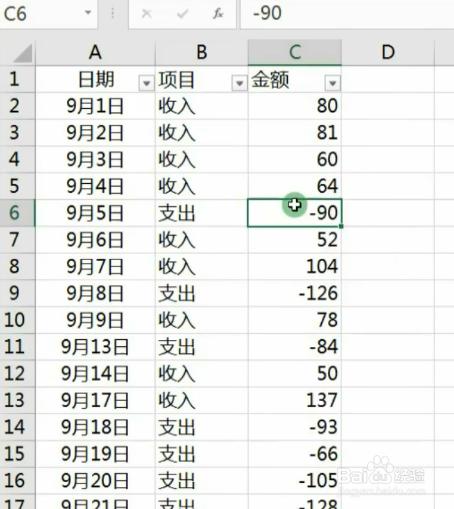
方法二:使用公式
除了使用Excel内置格式外,我们还可以通过使用公式的方式来实现将正数变为负数的目的。以下是具体步骤:
- 选中一个空白单元格。
- 输入以下公式:
=IF(A1>0,-A1,A1) - 按下回车键,得到计算结果。
- 将公式填充到其他需要转换的单元格。
在以上公式中,A1表示要转换的单元格,IF函数用于判断单元格的值是否大于0,如果大于0,则将其变为负数。
方法三:使用宏
如果需要频繁地将正数变为负数,可以使用Excel的宏功能来进行批量处理。以下是使用宏的步骤:
- 打开Excel文档,按下
ALT + F11组合键打开VBA编辑器。 - 在VBA编辑器中,选择“插入”菜单中的“模块”选项。
- 在模块中输入以下代码:
- 按下
F5键运行宏。
Sub ConvertPositiveToNegative() Dim rng As Range For Each rng In Selection If rng.Value > 0 Then rng.Value = -rng.Value End If Next rng End Sub 通过以上步骤,你可以使用宏一次性将选中的正数转换为负数。
总结
通过使用Excel内置格式、公式或宏,我们可以在Excel中正确显示正负号,并实现将正数变为负数的需求。每种方法都有其适用的场景,你可以根据实际需要选择合适的方法来完成任务。






